时间:2016-10-03 07:00:57 作者:zhiwei 来源:系统之家 1. 扫描二维码随时看资讯 2. 请使用手机浏览器访问: https://m.xitongzhijia.net/xtjc/20161003/84546.html 手机查看 评论 反馈
谈起PPT我想很多人并不是很陌生,它是Office软件之一,它常用于课堂、报告等,但是要用于课堂、报告也需要先制作一下课件,那么如何制作PPT课件呢?不懂的朋友请看小编整理的PPT课件制作教程吧!
PPT课件简单制作教程:
1、单击左下角“开始”按钮——程序——Microsoft office——Microsoft power point 2003,打开了一个Microsoft power point的界面。现在我们就可以在这个界面里面进行操作,来制作我们需要的课件了。

2、我们可以在空白的课件上添加标题和副标题,如果我们编辑完一页继续添加下一页文稿时,可以点击“插入”选择新幻灯片,继续进行新的编辑。
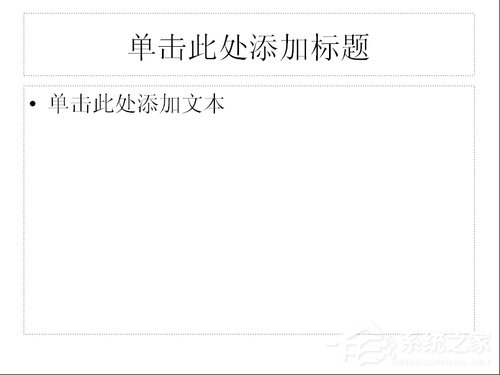
3、我们可以看到不同的文稿的格式不同,如果新插入的空白页不是你需要的格式,你可以选择“格式”——“幻灯片板式”这样在右侧就会看到很多的板式,选择你需要的就可以在里面编辑内容了。
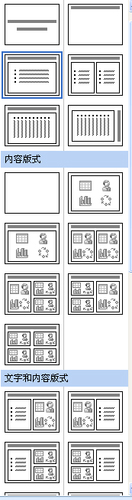
4、分别依照上面的步骤做下去,添加每夜文稿上的内容,这样一个演示文稿的雏形就做好了,如果想要自己的演示文稿更加美化的话还可以加入“艺术字”“图片”“图表”等,可以让文稿看起来更加直观,漂亮。
例如:插入——图片——艺术字,在弹出的选项卡里面有各种颜色和式样的艺术字供读者选择,同样也可以插入剪切画,自选图形等。

5、课件雏形做好之后要对背景进行设计,使之更加美化。格式——背景,会出现背景设置选项卡。点击下拉箭头可以选择颜色和效果,也可以选择自己喜欢的背景图片进行设置。

6、这样我们做出来的演示文稿只是静态的文稿,我们要使其更加出色,还要设计一下文稿的动画效果和声音等,也可以在文稿中加入音频、视频文件等。
点击幻灯片放映——自定义动画,右侧会出现动画设置选项卡。
点击添加效果便可以为文稿中的不同内容添加不同的动画效果,这样播放起来会更加有趣。
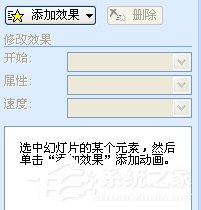
7、这样我们的文稿基本就算完成了,点击左下角的放映按钮就可以播放了,当然了,课件制作是一件孰能生巧的事情,我们需要在使用的过程中不停的摸索,积累较多的素材会让你的演示课件更加漂亮。

以上就是PPT课件制作教程的全部内容了,方法很简单,大家可按照上面的步骤操作一遍,之后就能很快熟练了。
发表评论
共0条
评论就这些咯,让大家也知道你的独特见解
立即评论以上留言仅代表用户个人观点,不代表系统之家立场